Utiliser l'API de Bing Search avec PowerShell
PowerShell est un langage de script qui est installé en natif dans Windows 7 mais que vous pouvez aussi télécharger à partir du site de Microsoft. Le principe est de vous permettre d'interroger le moteur de recherche Bing en utilisant conjointement l'API correspondante et la puissance de ce moteur de scripts.
Pour cela, nous allons télécharger un script PowerShell nommé PoshBing PowerShell.
Cliquez sur le bouton Download now.
Une fois que vous avez téléchargé le fichier, cliquez avec le bouton droit de la souris dessus puis sur le sous-menu Propriétés.
Cliquez sur le bouton Débloquer.
Accédez au Centre de développement de Bing afin d'obtenir un identifiant API.
Editez le fichier PS1 dans n'importe quel type d'éditeur (le Bloc-Notes Windows, par exemple).
Renseignez les champs $script:APPID = ""; et $script:APPNAME = "";
Lancez PowerShell
Déplacez-vous dans le répertoire du script en utilisant la commande cd.
Donnez le focus au script en utilisant cette commande : . .\PoshBing.ps1
Attention : les deux points doivent être espacés…
Testez les résultats renvoyés par ces commandes :
Get-BingImage "iPod"
Get-BingNews "F1"
Get-BingMobileWeb "microsoft"
Get-BingRelatedSearch "google"
Get-BingSpell "ipodde"
Get-BingWeb "msdn blogs"
Get-BingTranslation "How are you doing today?" -to "fr"
Get-BingVideo "xbox site:microsoft.com"
Get-BingMultiple "microsoft" "Web,Video"
Vous pouvez personnaliser les résultats en utilisant ce type de syntaxe :
Get-BingWeb "powershell" | Select-Object url
Get-BingMultiple "microsoft" "Web,Video" > test.txt
N'hésitez pas à consulter la liste des méthodes utilisant l'API Bing Search qu'il est possible d'utiliser.
Je ne sais pas trop quoi en faire pour l'instant mais c'est un bon exemple des possibilités offertes par les pratiques de Web-scraping quand vous transformez votre ordinateur en une sorte de Hub connecté sur Internet.
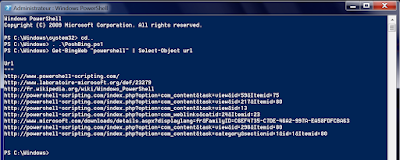
0 commentaires:
Enregistrer un commentaire